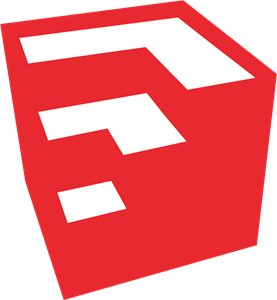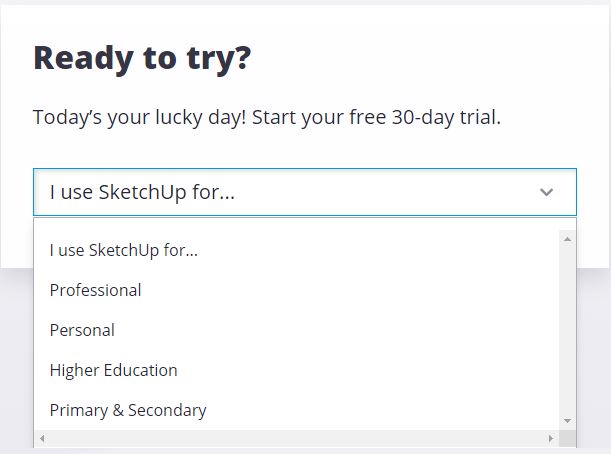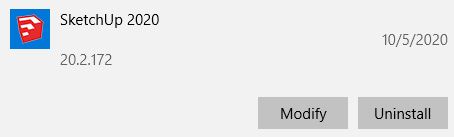SketchUp Pro Unduh Gratis - 2024 Versi Terbaru
Percantik desain Anda dengan platform pemodelan Sketchup yang mudah digunakan. Platform ini memungkinkan Anda membuat model 3D untuk bangunan, taman, desain interior, arsitektur lanskap, desain video game, dan banyak lagi. Jika objek memiliki wajah atau tepi, Anda dapat membuat model skala untuk membantu memvisualisasikan proyek Anda.
Meskipun SketchUp tidak lagi memiliki perangkat lunak gratis yang bisa diunduh, Anda bisa mencobanya secara gratis selama 30 hari – tidak perlu kartu kredit.
Cara Mengunduh SketchUp Pro Secara Gratis (uji coba 30 hari)
- Klik tombol Download di sidebar untuk langsung membuka halaman uji coba gratis SketchUp.
- Untuk mengunduh program, Anda harus membuat profil dan akun terlebih dahulu. Pertama, pilih alasan Anda ingin menggunakan SketchUp, lalu klik tombol Login atau Create Account.
![Mengapa Anda Ingin Sketchup]()
- Jika belum memiliki akun, Anda dapat langsung membuatnya atau masuk menggunakan akun Google atau Apple.
- Setelah membuat akun, Anda harus memilih minat dan menyetujui kebijakan pengumpulan data. Anda juga dapat memilih untuk menerima email dan tips. Lalu klik Start Trial.
- Anda akan diarahkan ke dasbor baru – klik My Product.
![Dasbor SketchUp]()
- Klik View Included Applications, kemudian menu drop-down akan terbuka bersama aplikasi yang disertakan pada uji coba gratis. Temukan SketchUp Pro dan klik Download.
![Cara Mengunduh Sketchup]()
- Pilih versi Pro terbaru untuk sistem operasi Anda dan klik Download.
- Setelah file selesai diunduh, klik dua kali untuk membuka panduan penginstalan dan pilih Install.
- Dua program lain yang disertakan pada paket SketchUp Pro, Layout dan StyleBuilder, juga akan diinstal di komputer Anda.
Cara Menghapus Instalan SketchUp Pro
Jika SketchUp Pro bukan perangkat lunak CAD yang Anda butuhkan, atau uji coba gratis 30 hari telah berakhir dan Anda tidak ingin melanjutkannya ke langganan berbayar, program dapat dengan mudah dihapus dari komputer. Jika Anda masih mencari program CAD gratis, lihat alternatif SketchUp di sini.
- Ketik Add atau Remove Programs di kotak pencarian Windows Anda.
![Tambah atau Hapus Program]()
- Gulir daftar program sampai Anda menemukan SketchUp Pro lalu klik Uninstall.
![Copot pemasangan Sketchup]()
- Saat Uninstallation Wizard terbuka, klik Remove, dan perangkat lunak akan dihapus. Program yang telah Anda rancang tidak ikut dihapus, tetapi Anda akan memerlukan penampil CAD jika ingin membukanya sewaktu-waktu.
Layout dan StyleBuilder juga tidak akan dihapus, tetapi Anda dapat menghapusnya dengan melakukan langkah yang sama.
Ulasan SketchUp Pro
SketchUp adalah perangkat lunak desain dengan bantuan komputer atau CAD yang dapat digunakan oleh siapa saja, mulai dari insinyur dan arsitek profesional hingga siswa. Dengan metode “Push-and-Pull” yang dipatenkan, mudah untuk merancang dan mengedit model 2D dan 3D. Metode ini memungkinkan Anda untuk membuat permukaan datar lalu memanjangkannya sehingga berbentuk 3D. Cukup pilih objek dengan mouse, kemudian Anda dapat menarik atau meregangkannya hingga mendapatkan desain yang diinginkan.
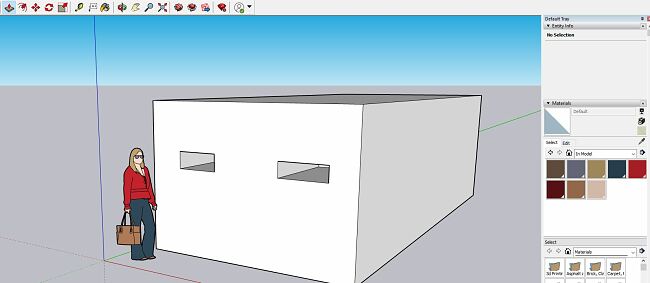
SketchUp Pro menawarkan:
- Fungsionalitas tata letak gambar
- Render permukaan
- Plugin pihak ketiga dari Extension Warehouse.
SketchUp biasanya digunakan oleh arsitek, desainer interior, desainer lanskap profesional, dan pengembang video game. Karena pencetakan 3D makin populer, SketchUp diharapkan menjadi alat yang berguna bagi mereka yang ingin membuat model 3D untuk dicetak.
Semua Alat yang Anda Butuhkan
SketchUp adalah Photoshop dari industri CAD. SketchUp menyediakan semua alat yang Anda butuhkan untuk membuat model 3D, yang akan sangat mudah digunakan setelah Anda menguasainya. Salah satu fitur yang sangat saya sukai adalah tutorial bawaan yang menjelaskan fungsi setiap alat dan cara menggunakannya saat dipilih.
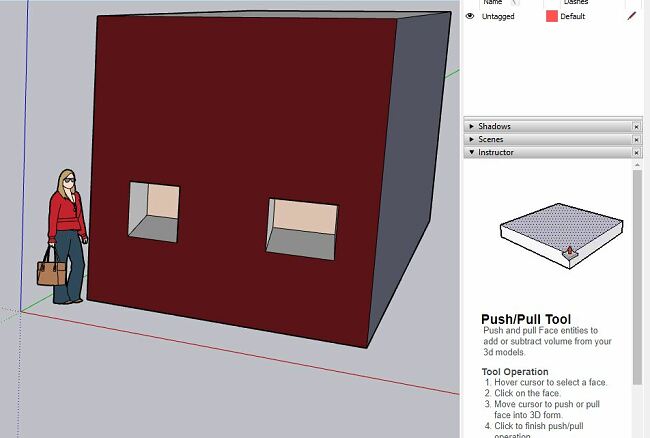
Alat ini berisi fitur:
- Select Tool: Memilih bagian model yang sedang dikerjakan.
- Eraser: Menghapus komponen desain yang dipilih.
- Draw lines: Anda dapat memilih untuk menggambar garis lurus atau garis bebas.
- 2 and 3 Point Arc: Menambahkan lengkungan pada desain Anda.
- Draw shapes: Anda dapat menambahkan persegi, persegi panjang, lingkaran, dan poligon.
- Push and Pull: Meregangkan bentuk dan garis untuk membuat gambar 3D.
- Offset tool: Membuat salinan garis dan bentuk pada jarak yang konsisten dari aslinya.
- Move: Anda dapat memindahkan, meregangkan, atau menyalin elemen desain.
- Rotate: Mengubah arah, mendistorsi, atau menyalin elemen desain.
- Scale: Anda dapat memilih elemen dan mengubah ukurannya untuk disesuaikan dengan bagian lain pada model sehingga Anda dapat menskalakan model dengan tepat.
- Tape Measure: Mengukur jarak antara dua titik.
- Text: Menambahkan teks ke dalam model Anda.
- Paint Bucket: Memilih warna atau tekstur untuk setiap bagian model Anda.
- Orbit: Memutar layar untuk mendapatkan tampilan desain 360 derajat.
- Pan: Mengubah tampilan Anda secara vertikal dan horizontal.
Anda juga dapat pergi ke Extension Warehouse dan mengunduh ekstensi gratis yang dapat membantu menyempurnakan desain Anda.
Banyak Desain Templat
SketchUp dilengkapi dengan berbagai templat untuk membantu Anda memulai pembuatan desain, yaitu:
- Sederhana
- Arsitektural
- Perencanaan Kota
- Interior
- Tampilan Rencana
- Perancangan Lanskap
- Pengerjaan Kerajinan Kayu
- Pencetakan 3D
Ada juga templat yang dibuat pengguna yang dapat diinstal dari 3D Warehouse.
Dengan templat ini, Anda dapat menambahkan elemen tertentu ke dalam desain, seperti TV atau sofa ke desain interior atau bahkan pesawat terbang jika Anda mendesain gedung tinggi dan ingin menggunakannya untuk penskalaan.
SketchUp Kompatibel dengan Google Earth
Salah satu fitur unik yang tidak dimiliki perangkat lunak CAD lainnya adalah pilihan untuk mengekspor karya Anda ke Google Earth. Anda dapat menambahkan tab Geolokasi dan modelnya akan muncul di peta. Fitur ini sangat berguna jika Anda ingin mendesain taman atau bangunan dan melihat tampilannya di lingkungan sekitar atau membagikannya dengan klien, profesor, atau teman. Anda juga dapat mencoba tantangan dengan membuat model bangunan tengara skala besar dan menampilkannya di peta 3D.
Alternatif Gratis untuk SketchUp
- AutoCAD: Salah satu program Desain Berbantuan Komputer tertua, AutoCAD, gratis untuk siswa dan pengajar. Program ini memiliki berbagai alat untuk merancang model 2D dan 3D. Program ini menggunakan rendering berkualitas tinggi sehingga model terlihat nyata.
- Blender: Blender, perangkat lunak sumber terbuka gratis, memiliki banyak alat yang sama dengan program premium yang mahal. Blender dapat digunakan untuk membuat model 3D dan 2D, film animasi, efek khusus, aplikasi 3D interaktif, VR, dan banyak lagi.
Tanya Jawab Umum
Apakah SketchUp gratis?
Meskipun SketchUp dulunya memiliki program gratis yang bisa diunduh, program tersebut telah dihentikan. Masih tersedia program berbasis browser terbatas yang dapat digunakan secara gratis. Jika Anda menginginkan akses penuh dan gratis ke SketchUp, ikuti petunjuk di atas dan dapatkan uji coba gratis selama 30 hari.
Apa saja format yang bisa saya gunakan untuk mengekspor desain SketchUp?
Dengan SketchUp, Anda dapat mengekspor desain SketchUp 2D menjadi JPG, BMP, TIFF, dan PNG. Model 3D dapat diekspor menjadi 3DS, DEM, DDF, DWG, DXF, dan SKP. Adegan video dan elemen bergerak dapat diekspor dengan format MOV dan AVI. Anda juga dapat mengekspor file Anda ke Google Earth dan membagikannya ke rekan satu tim, kolega, atau seluruh dunia.
Apa itu LayOut dan StyleBuilder?
Anda mungkin melihat dua program tambahan yang diinstal bersama dengan SketchUp: LayOut dan StyleBuilder. Keduanya adalah bagian dari paket SketchUp Pro yang berisi alat tambahan untuk membuat model. Layout adalah alat dokumentasi 2D yang memungkinkan Anda menambahkan catatan ke dalam model. StyleBuilder merupakan alat yang sangat berguna jika Anda ingin mendesain gaya dan templat Anda sendiri.